
Namizja Windows nam omogočajo delo s celozaslonskimi aplikacijami v istem računalniku, ne da bi morali povečati in zmanjšati programe, ki jih takrat želimo uporabljati. Na vsakem namizju lahko odpremo toliko aplikacij, kolikor želimo, aplikacij, ki vedno bodo ohranili ustaljeni red.
Če preklapljamo med namizji, bodo aplikacije še vedno na istem mestu, kar nam omogoča uporabo različnih aplikacij hkrati na zaslonu dokončati ali razdeliti samo s spremembo namizja, v katerem smo. Ko je število miz zelo veliko, je najbolje, da jih poimenujemo.
Če vsakemu namizju damo drugo ime, lahko hitreje in lažje prepoznati, katere aplikacije so v njem, fantastična metoda, če imamo skupaj odprtih veliko aplikacij, vendar jih ne uporabljamo neprekinjeno, tam so, da nekaj zapišejo, poiščejo ... vendar morajo biti tam.
Kako preimenovati namizja Windows
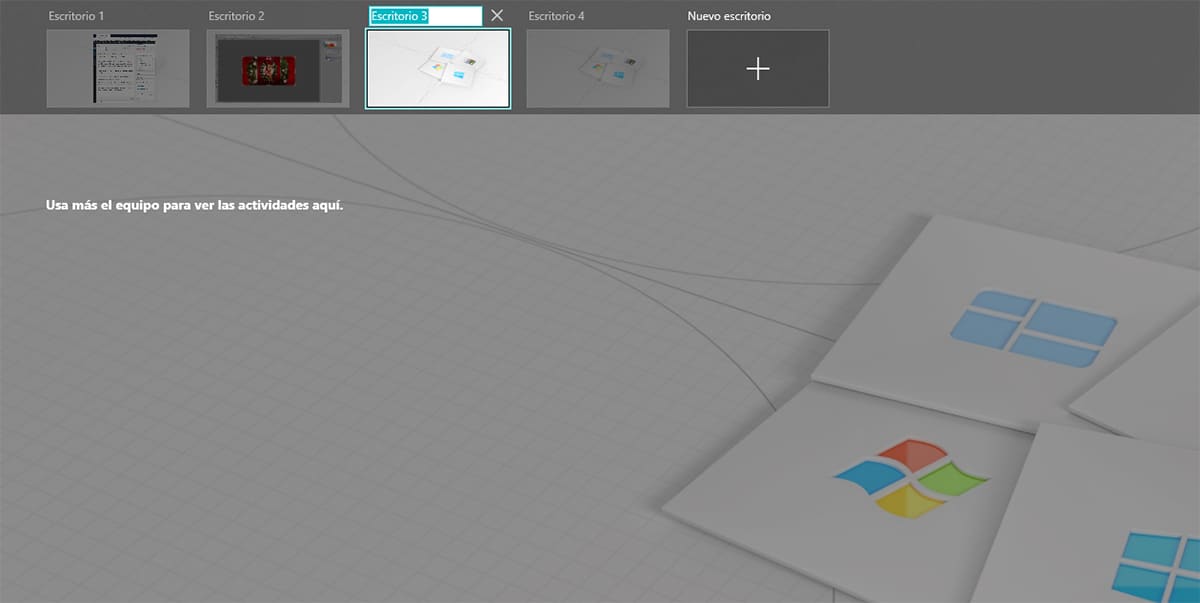
- Če želite spremeniti ime namizja Windows, morate najprej odpreti pogled opravil prek gumba na desni strani iskalnega polja Cortana.
- Nato moramo postaviti miško nad ime namizja, ki ga želimo preimenovati, in dvakrat pritisniti, da vnesemo ime, ki nam je trenutno prikazano.
- Na koncu pritisnemo Enter, da preverimo, kako je novo ime, ki smo ga vzpostavili na namizju, že na voljo.
Kako hitro preklopiti med namizji
Čeprav je res, da lahko z gumbom Ogled opravil hitro preklapljamo med različnimi namizji, ki smo jih ustvarili v svojem računalniku, če pa imamo vzpostavljen vrstni red pri njihovem ustvarjanju, pa lahko med njimi hitro preklopimo s pomočjo bližnjične tipke Ctrl + tipka Windows + datum na desno ali levo, odvisno od tega, kje je namizje.